http://192.168.0.1는
가정용 공유기의
기본 게이트웨이 주소입니다

192.168.0.1를 통해서
공유기의 관리자 페이지에
접속할 수 있으며
네트워크 설정이나
와이파이 비밀번호 설정을
할 수 있는데
http://192.168.0.1에
접속이 안 되는 경우가 있죠
이번 포스팅에서는
http://192.168.0.1에
접속하는 방법과
http://192.168.0.1 접속안됨의
해결 방법에 대해서
이야기를 해보겠습니다
<192.168.0.1 접속 방법>
접속 방법은 간단합니다
인터넷 주소 창에
http://192.168.0.1 를 입력하고
엔터키를 누르시면 됩니다
<192.168.0.1 접속안됨>
공유기의 기본 게이트웨이 주소로
192.168.0.1가 흔하게 사용되지만
공유기의 제조사에 따라서
기본 게이트웨이 주소가
다를 수 있습니다
삼성 스마트폰과
애플의 아이폰은
둘다 스마트폰이지만
제조사가 어딘지에 따라서
내부 기능에서 차이가 있죠?
공유기도 마찬가지로 보시면 됩니다
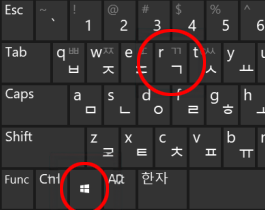
키보드에서
윈도우 + R 키를 눌러서
실행창을 열어주세요
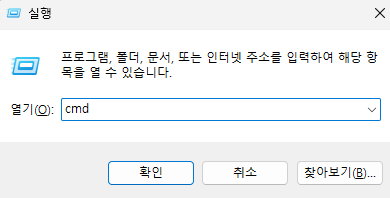
cmd 라고 입력하고 확인을 눌러서
명령 프롬프트 창을 엽니다
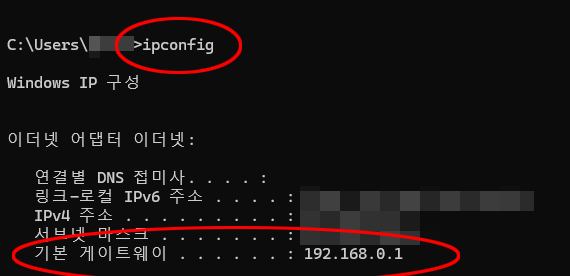
ipconfig 를 입력하고
엔터를 누르면
이더넷 어댑터 이더넷 :
정보가 화면에 출력되는데
여기서 기본 게이트웨이 주소를
확인 할 수 있습니다
저희 집은 192.168.0.1 이네요
<LAN 케이블 연결 확인>
주소가 맞지만 접속이 안 된다면
공유기와 컴퓨터의 연결에
문제가 있을 수 있습니다
인터넷 ▶ 공유기 ▶ 컴퓨터 순으로
LAN 케이블이 연결되어 있는지
확인해주세요

인터넷 LAN 케이블이
인터넷 포트로 연결되어야 하며
컴퓨터와 공유기는
공유 포트의 LAN 케이블로
연결되어 있어야 합니다
<공유기 재부팅>
LAN 케이블이
제대로 연결되어 있다면
공유기의 오류일 수 있습니다

전원 버튼을 누르거나
전원 케이블을 분리해서
공유기를 꺼주시고
10초 정도 기다렸다가
다시 켜주세요
<초기화>
그래도 안 된다면
마지막으로 초기화를 해봅시다

RESET 라고 적혀 있는
작은 구멍이 있는데
뾰족한 도구를 사용하여
내부에 있는 작은 버튼을
10초 이상 계속 눌러주세요
공유기의 LED 등이 깜빡이고
재부팅이 진행되고
모든 설정이 초기화 됩니다
이후 cmd에서
기본 게이트웨이 주소를 확인하고
접속하시면 됩니다